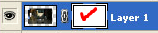Студопедия КАТЕГОРИИ: АвтоАвтоматизацияАрхитектураАстрономияАудитБиологияБухгалтерияВоенное делоГенетикаГеографияГеологияГосударствоДомЖурналистика и СМИИзобретательствоИностранные языкиИнформатикаИскусствоИсторияКомпьютерыКулинарияКультураЛексикологияЛитератураЛогикаМаркетингМатематикаМашиностроениеМедицинаМенеджментМеталлы и СваркаМеханикаМузыкаНаселениеОбразованиеОхрана безопасности жизниОхрана ТрудаПедагогикаПолитикаПравоПриборостроениеПрограммированиеПроизводствоПромышленностьПсихологияРадиоРегилияСвязьСоциологияСпортСтандартизацияСтроительствоТехнологииТорговляТуризмФизикаФизиологияФилософияФинансыХимияХозяйствоЦеннообразованиеЧерчениеЭкологияЭконометрикаЭкономикаЭлектроникаЮриспунденкция |
Понятие «Маска слоя» в PhotoshopЕсли человек надевает маску, что все, что под ней прячется становится невидимым. Точно так же работает маска слоя. Посмотрите на результат, к которому мы будем стремиться: Это фужер, который стоит за скалой, но перед океаном. фужер частично прозрачный - сквозь него видно горизонт, хотя кусочек лимона и ножка - непрозрачны. Шаг 1: Найдите две фотографии, которые хотите совместить вместе. Например, можно взять предложенные: Шаг 2: Откройте обе фотографии в Photoshop. Затем выберите инструмент - «перемещения» Вы можете изменить размер фужера, чтобы он не выглядел слишком большим. Для этого нажмите комбинацию клавиш Ctrl+T, чтобы вызвать инструмент свободная трансформация. Нажмите Shift, чтобы сохранялись пропорции, и потяните за угол рамки к центру. Шаг 3: На панели слоев выберите слой с фужером и кликните на кнопке «Add Layer Mask» (Добавить маску слоя) - внизу палитры. Она представляет собой прямоугольник с кругом внутри После того как кликните, вы увидите такую картину в палитре слоев: Это и есть МАСКА СЛОЯ. В настоящий момент она НЕ скрывает изображения, это означает, что пока маска не в действии и ничего под ней не спрятано. Итак, маска есть, но ничего не скрывает. Итак, чего мы хотим от этой маски: 1) Мы хотим, чтобы фужер остался видимым, значит нам нужно избавиться от фона вокруг фужера. 2) Мы хотим, чтобы не все части фужера остались видимыми, потому что нам нужно добиться эффекта, будто фужер за скалой. 3) Также нам нужно, чтобы часть самой чаши фужера стала прозрачной, чтобы сквозь него можно было увидеть горизонт.  Если бы мы стали сейчас работать со слоями и прозрачностью, то потратили б много времени. Лучше сразу научиться работать с масками. Обратите внимание, когда вы кликаете по окошку с маской, то цвета в палитре меняются на черно-белые? Это секрет Маски. В зависимости, какой цвет установлен в палитре: черный цвет - маскирует объект, а белый - разоблачает, то есть снимает маску. Чтобы быстро установить черно-белые цвета на палитре - нажмите букву «D» Это все относится к тому изображению, на котором данная маска висит. Шаг 4: Возьмите инструмент Кисть Закрасьте часть ножки, чтобы показать, что она за скалой. Продолжайте рисовать до тех пор пока не останется на картинке только один фужер. если вдруг вы стерли пол фужера, то возьмите кисточку с белым цветом - она вернет все на место! Не забывайте, что вы можете регулировать размер и прозрачность кисти. Эти настройки находятся наверху: Вот посмотрите, что получилось у нас: маской закрылся фон и ножка фужера. Теперь, когда вы быстро удалили (замаскировали) все, что можно было сделать крупной кистью, просто увеличьте изображение и продолжите рисовать кистью меньшего размера. Вот так у нас получилось: Шаг 5: В заключении осталось фужер сделать прозрачным. Предлагаем 2 способа: 1) Установите прозрачность (opacity) кисти на 50% и покрасить те места, которые нужно сделать прозрачными. 2) Установите цвет кисти на серый и сделайте то же самое. серый бывает разный.тут действует то же правило: если возьмете темно-серый, то прозрачность будет еле заметна, если светло-серый, то естественно уровень прозрачности будет выше. Надеемся, вы выбрали для себя удобный способ. Теперь раскрасьте те места, где нужно добавить прозрачности (это не лимон и трубочки) Можно применять различные фильтры и инструменты к слою с маской, благодаря чему можно получить интересный эффект. Получился нужный результат: Маску можно включить так: Переключаться между черным (скрывать) и белым (показывать) можно нажав английскую букву «Х». Рисование оттенками серого цвета - придает прозрачность. Значок связи Если вы хотите работать с маской слоя, то нужно нажать на белый прямоугольник. |
||
|
Последнее изменение этой страницы: 2018-05-30; просмотров: 323. stydopedya.ru не претендует на авторское право материалов, которые вылажены, но предоставляет бесплатный доступ к ним. В случае нарушения авторского права или персональных данных напишите сюда... |



 (Move Tool). Кликните на картинке с фужером и перетащите его на фото с рыбаком.
(Move Tool). Кликните на картинке с фужером и перетащите его на фото с рыбаком.
 .
.

 .
.


 показывает, что слой с маской связаны вместе.При перемещении будут двигаться вместе.
показывает, что слой с маской связаны вместе.При перемещении будут двигаться вместе.